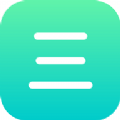win10怎么进安全模式-Win10 进入安全模式的超简单步骤,一看就会
时间:2024-07-21 来源:网络整理 人气:
大家好,我是你们的小助手,今天咱们聊聊怎么在Win10里进入安全模式。这个问题听起来可能有点技术,但其实超级简单,跟着我,保证你一看就会!
首先,你得知道,安全模式是个超级有用的功能。当你的电脑出了什么小问题,比如软件冲突、驱动问题,进安全模式就能帮你解决。好了,废话不多说,直接上步骤:
1.开机时按住Shift键:对,就是那个让你打字时切换大小写的键。当你看到电脑开始启动时,按住它,别松手。
2.选择“疑难解答”:接着会出现一个菜单,找到“疑难解答”点进去。
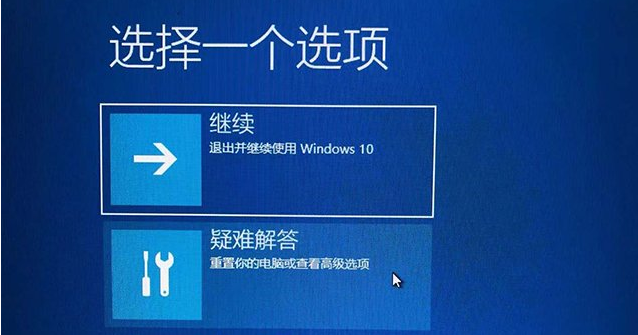
3.进入“高级选项”:在“疑难解答”里,继续选择“高级选项”。
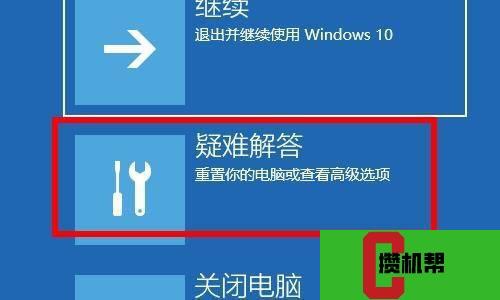
4.选择“启动设置”:在“高级选项”里,你会看到“启动设置”,点它。
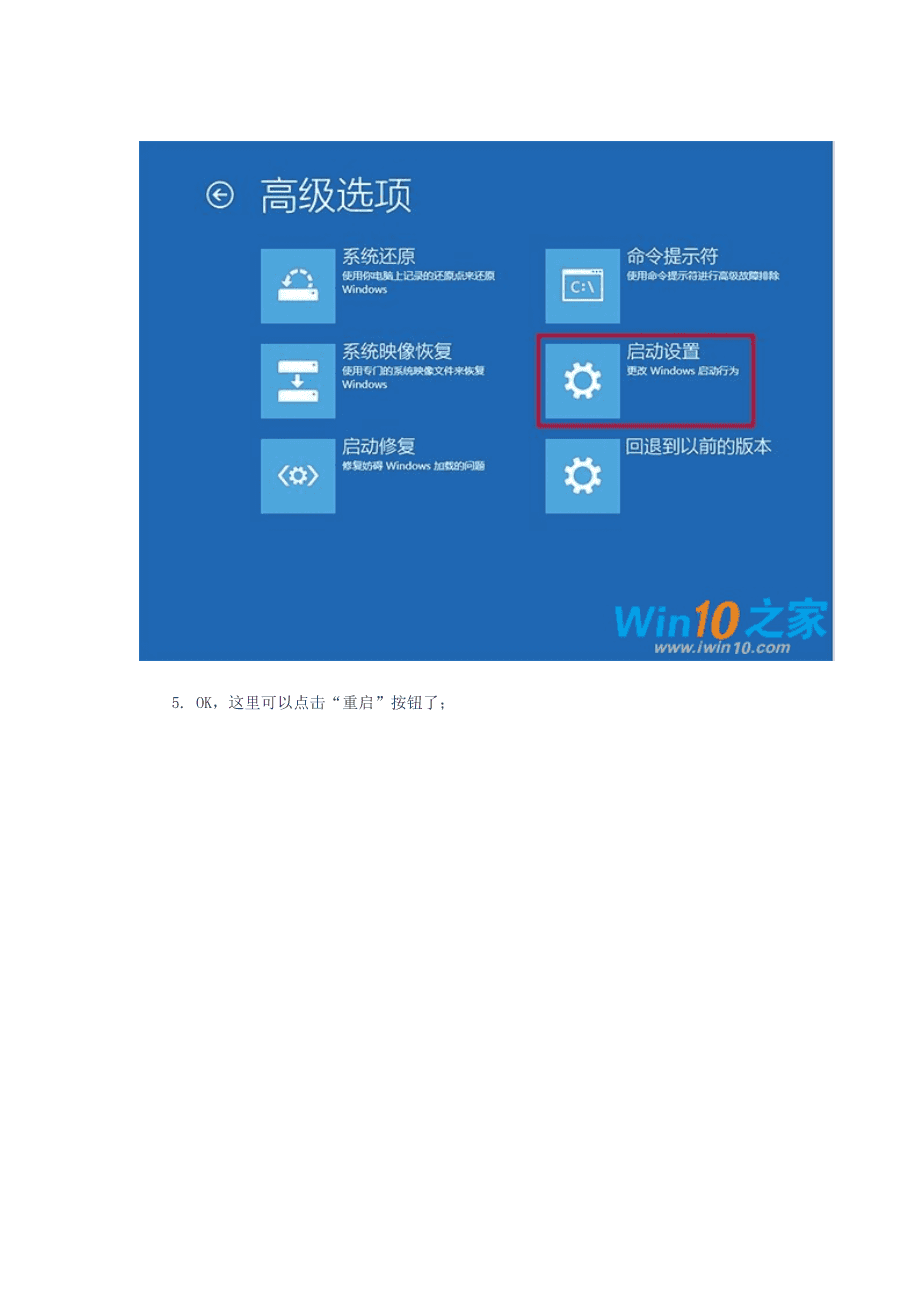
5.重启电脑:屏幕上会出现一个重启按钮,点它,你的电脑就会重启。
作者 玖月系统
教程资讯
手游资讯排行